navigation OPEL MOKKA 2015 Infotainment-süsteemi juhend (in Estonian)
[x] Cancel search | Manufacturer: OPEL, Model Year: 2015, Model line: MOKKA, Model: OPEL MOKKA 2015Pages: 127, PDF Size: 2.18 MB
Page 22 of 127
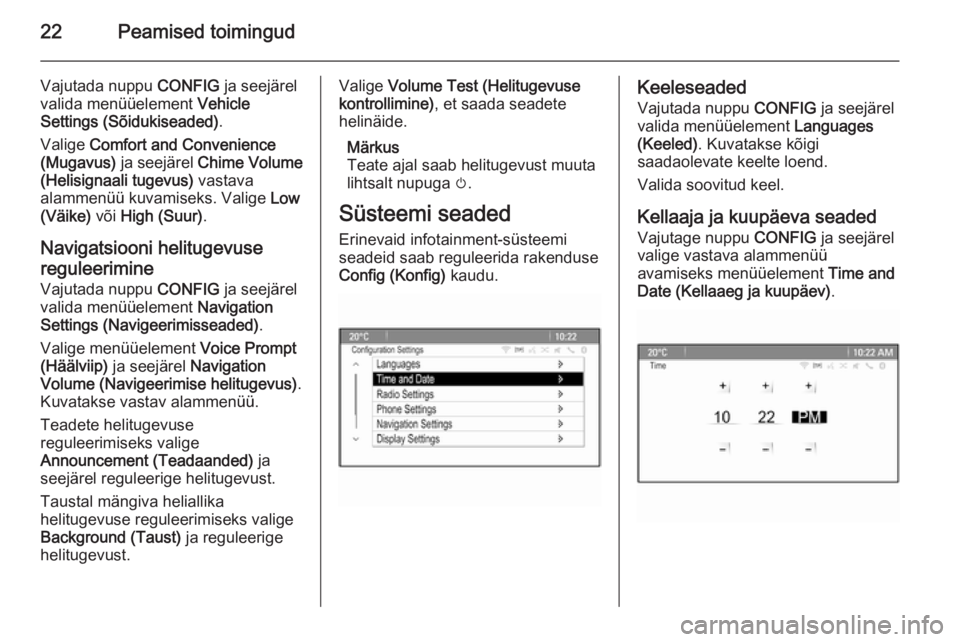
22Peamised toimingud
Vajutada nuppu CONFIG ja seejärel
valida menüüelement Vehicle
Settings (Sõidukiseaded) .
Valige Comfort and Convenience
(Mugavus) ja seejärel Chime Volume
(Helisignaali tugevus) vastava
alammenüü kuvamiseks. Valige Low
(Väike) või High (Suur) .
Navigatsiooni helitugevuse
reguleerimine Vajutada nuppu CONFIG ja seejärel
valida menüüelement Navigation
Settings (Navigeerimisseaded) .
Valige menüüelement Voice Prompt
(Häälviip) ja seejärel Navigation
Volume (Navigeerimise helitugevus) .
Kuvatakse vastav alammenüü.
Teadete helitugevuse
reguleerimiseks valige
Announcement (Teadaanded) ja
seejärel reguleerige helitugevust.
Taustal mängiva heliallika
helitugevuse reguleerimiseks valige
Background (Taust) ja reguleerige
helitugevust.Valige Volume Test (Helitugevuse
kontrollimine) , et saada seadete
helinäide.
Märkus
Teate ajal saab helitugevust muuta lihtsalt nupuga m.
Süsteemi seaded Erinevaid infotainment-süsteemi
seadeid saab reguleerida rakenduse
Config (Konfig) kaudu.Keeleseaded
Vajutada nuppu CONFIG ja seejärel
valida menüüelement Languages
(Keeled) . Kuvatakse kõigi
saadaolevate keelte loend.
Valida soovitud keel.
Kellaaja ja kuupäeva seaded
Vajutage nuppu CONFIG ja seejärel
valige vastava alammenüü
avamiseks menüüelement Time and
Date (Kellaaeg ja kuupäev) .
Page 41 of 127
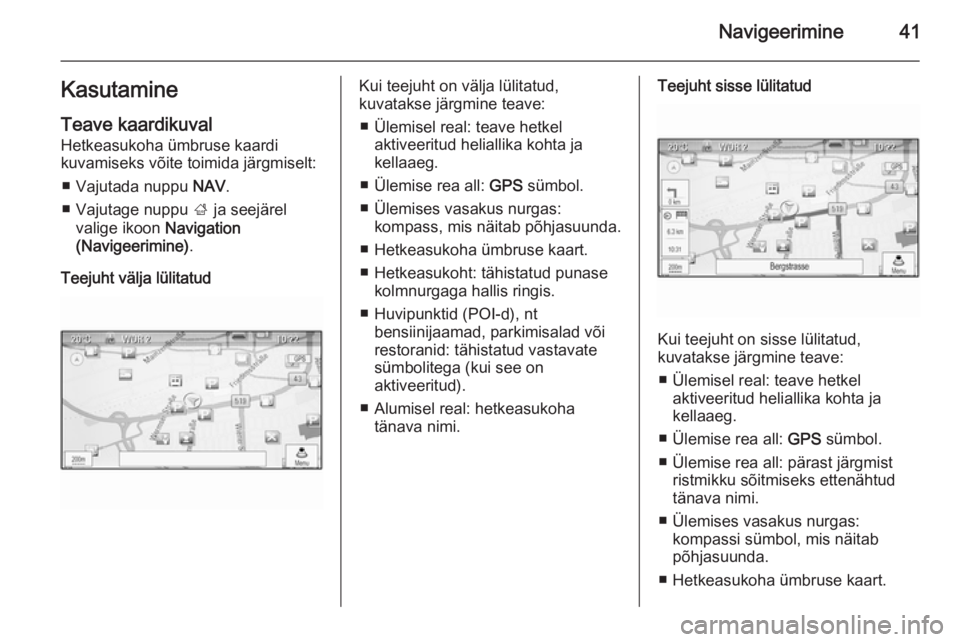
Navigeerimine41Kasutamine
Teave kaardikuval Hetkeasukoha ümbruse kaardi
kuvamiseks võite toimida järgmiselt:
■ Vajutada nuppu NAV.
■ Vajutage nuppu ; ja seejärel
valige ikoon Navigation
(Navigeerimine) .
Teejuht välja lülitatudKui teejuht on välja lülitatud,
kuvatakse järgmine teave:
■ Ülemisel real: teave hetkel aktiveeritud heliallika kohta ja
kellaaeg.
■ Ülemise rea all: GPS sümbol.
■ Ülemises vasakus nurgas: kompass, mis näitab põhjasuunda.
■ Hetkeasukoha ümbruse kaart.
■ Hetkeasukoht: tähistatud punase kolmnurgaga hallis ringis.
■ Huvipunktid (POI-d), nt bensiinijaamad, parkimisalad või
restoranid: tähistatud vastavate
sümbolitega (kui see on
aktiveeritud).
■ Alumisel real: hetkeasukoha tänava nimi.Teejuht sisse lülitatud
Kui teejuht on sisse lülitatud,
kuvatakse järgmine teave:
■ Ülemisel real: teave hetkel aktiveeritud heliallika kohta ja
kellaaeg.
■ Ülemise rea all: GPS sümbol.
■ Ülemise rea all: pärast järgmist ristmikku sõitmiseks ettenähtud
tänava nimi.
■ Ülemises vasakus nurgas: kompassi sümbol, mis näitab
põhjasuunda.
■ Hetkeasukoha ümbruse kaart.
Page 42 of 127
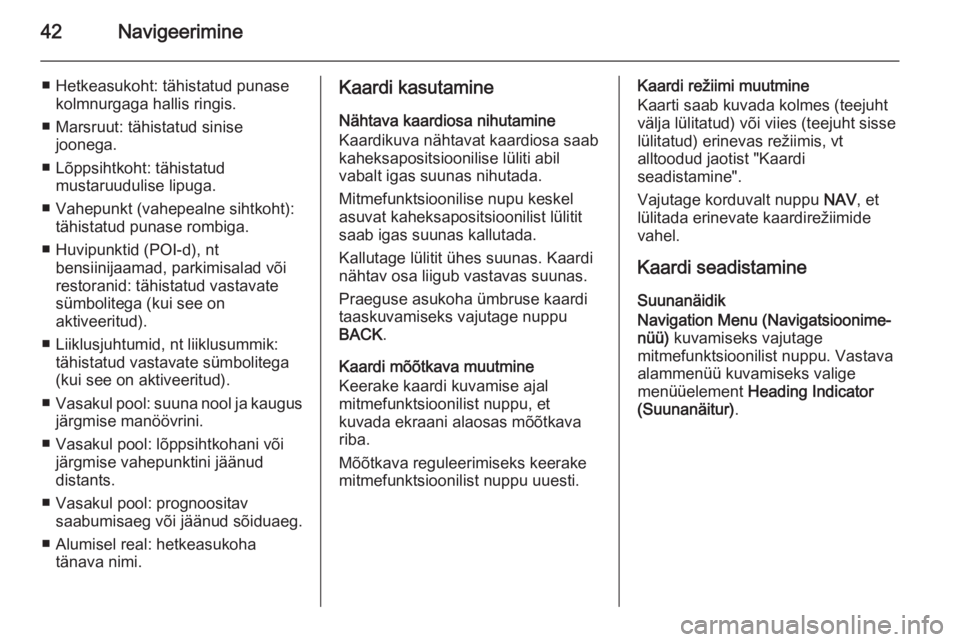
42Navigeerimine
■ Hetkeasukoht: tähistatud punasekolmnurgaga hallis ringis.
■ Marsruut: tähistatud sinise joonega.
■ Lõppsihtkoht: tähistatud mustaruudulise lipuga.
■ Vahepunkt (vahepealne sihtkoht): tähistatud punase rombiga.
■ Huvipunktid (POI-d), nt bensiinijaamad, parkimisalad või
restoranid: tähistatud vastavate
sümbolitega (kui see on
aktiveeritud).
■ Liiklusjuhtumid, nt liiklusummik: tähistatud vastavate sümbolitega
(kui see on aktiveeritud).
■ Vasakul pool: suuna nool ja kaugus
järgmise manöövrini.
■ Vasakul pool: lõppsihtkohani või järgmise vahepunktini jäänud
distants.
■ Vasakul pool: prognoositav saabumisaeg või jäänud sõiduaeg.
■ Alumisel real: hetkeasukoha tänava nimi.Kaardi kasutamine
Nähtava kaardiosa nihutamine
Kaardikuva nähtavat kaardiosa saab
kaheksapositsioonilise lüliti abil
vabalt igas suunas nihutada.
Mitmefunktsioonilise nupu keskel
asuvat kaheksapositsioonilist lülitit saab igas suunas kallutada.
Kallutage lülitit ühes suunas. Kaardi
nähtav osa liigub vastavas suunas.
Praeguse asukoha ümbruse kaardi
taaskuvamiseks vajutage nuppu BACK .
Kaardi mõõtkava muutmine
Keerake kaardi kuvamise ajal
mitmefunktsioonilist nuppu, et
kuvada ekraani alaosas mõõtkava
riba.
Mõõtkava reguleerimiseks keerake
mitmefunktsioonilist nuppu uuesti.Kaardi režiimi muutmine
Kaarti saab kuvada kolmes (teejuht
välja lülitatud) või viies (teejuht sisse
lülitatud) erinevas režiimis, vt
alltoodud jaotist "Kaardi
seadistamine".
Vajutage korduvalt nuppu NAV, et
lülitada erinevate kaardirežiimide
vahel.
Kaardi seadistamine Suunanäidik
Navigation Menu (Navigatsioonime‐ nüü) kuvamiseks vajutage
mitmefunktsioonilist nuppu. Vastava alammenüü kuvamiseks valige
menüüelement Heading Indicator
(Suunanäitur) .
Page 43 of 127
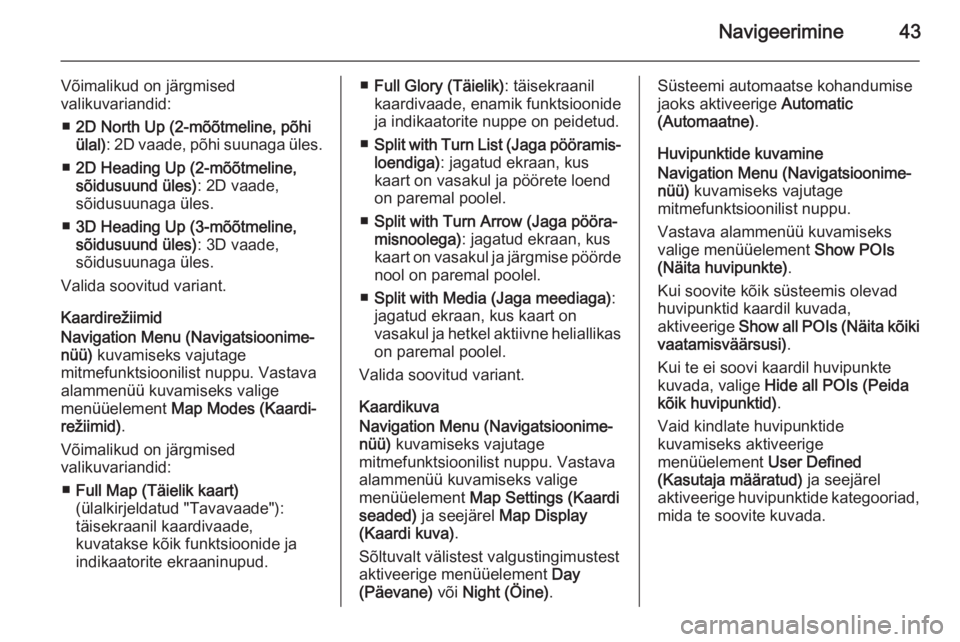
Navigeerimine43
Võimalikud on järgmised
valikuvariandid:
■ 2D North Up (2-mõõtmeline, põhi
ülal) : 2D vaade, põhi suunaga üles.
■ 2D Heading Up (2-mõõtmeline,
sõidusuund üles) : 2D vaade,
sõidusuunaga üles.
■ 3D Heading Up (3-mõõtmeline,
sõidusuund üles) : 3D vaade,
sõidusuunaga üles.
Valida soovitud variant.
Kaardirežiimid
Navigation Menu (Navigatsioonime‐
nüü) kuvamiseks vajutage
mitmefunktsioonilist nuppu. Vastava alammenüü kuvamiseks valige
menüüelement Map Modes (Kaardi‐
režiimid) .
Võimalikud on järgmised
valikuvariandid:
■ Full Map (Täielik kaart)
(ülalkirjeldatud "Tavavaade"):
täisekraanil kaardivaade,
kuvatakse kõik funktsioonide ja
indikaatorite ekraaninupud.■ Full Glory (Täielik) : täisekraanil
kaardivaade, enamik funktsioonide
ja indikaatorite nuppe on peidetud.
■ Split with Turn List (Jaga pööramis‐
loendiga) : jagatud ekraan, kus
kaart on vasakul ja pöörete loend on paremal poolel.
■ Split with Turn Arrow (Jaga pööra‐
misnoolega) : jagatud ekraan, kus
kaart on vasakul ja järgmise pöörde nool on paremal poolel.
■ Split with Media (Jaga meediaga) :
jagatud ekraan, kus kaart on
vasakul ja hetkel aktiivne heliallikas
on paremal poolel.
Valida soovitud variant.
Kaardikuva
Navigation Menu (Navigatsioonime‐ nüü) kuvamiseks vajutage
mitmefunktsioonilist nuppu. Vastava
alammenüü kuvamiseks valige
menüüelement Map Settings (Kaardi
seaded) ja seejärel Map Display
(Kaardi kuva) .
Sõltuvalt välistest valgustingimustest
aktiveerige menüüelement Day
(Päevane) või Night (Öine) .Süsteemi automaatse kohandumise
jaoks aktiveerige Automatic
(Automaatne) .
Huvipunktide kuvamine
Navigation Menu (Navigatsioonime‐ nüü) kuvamiseks vajutage
mitmefunktsioonilist nuppu.
Vastava alammenüü kuvamiseks
valige menüüelement Show POIs
(Näita huvipunkte) .
Kui soovite kõik süsteemis olevad huvipunktid kaardil kuvada,
aktiveerige Show all POIs (Näita kõiki
vaatamisväärsusi) .
Kui te ei soovi kaardil huvipunkte
kuvada, valige Hide all POIs (Peida
kõik huvipunktid) .
Vaid kindlate huvipunktide
kuvamiseks aktiveerige
menüüelement User Defined
(Kasutaja määratud) ja seejärel
aktiveerige huvipunktide kategooriad, mida te soovite kuvada.
Page 44 of 127
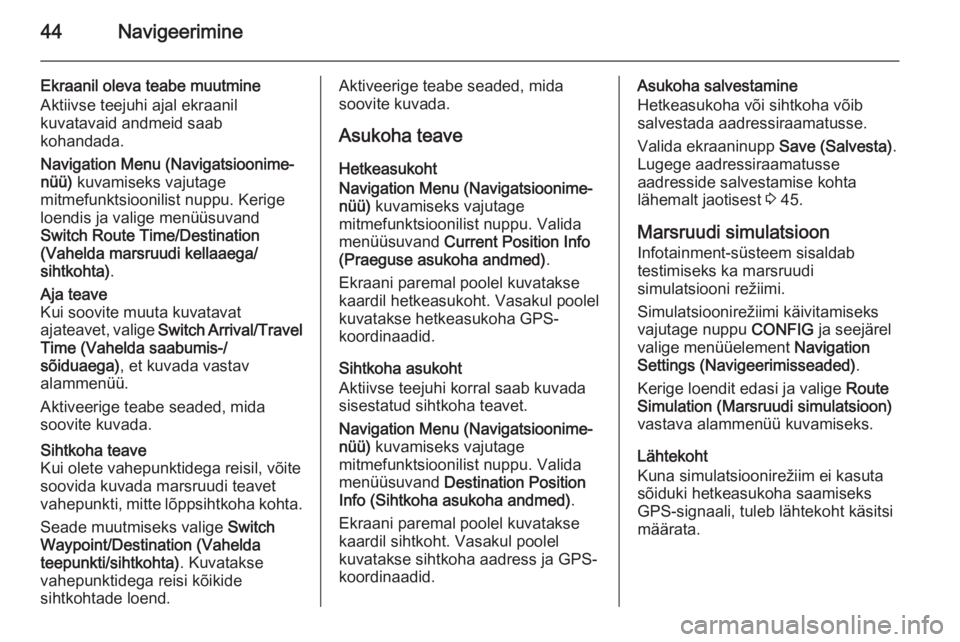
44Navigeerimine
Ekraanil oleva teabe muutmineAktiivse teejuhi ajal ekraanil
kuvatavaid andmeid saab
kohandada.
Navigation Menu (Navigatsioonime‐
nüü) kuvamiseks vajutage
mitmefunktsioonilist nuppu. Kerige
loendis ja valige menüüsuvand
Switch Route Time/Destination
(Vahelda marsruudi kellaaega/
sihtkohta) .Aja teave
Kui soovite muuta kuvatavat
ajateavet, valige Switch Arrival/Travel
Time (Vahelda saabumis-/
sõiduaega) , et kuvada vastav
alammenüü.
Aktiveerige teabe seaded, mida
soovite kuvada.Sihtkoha teave
Kui olete vahepunktidega reisil, võite soovida kuvada marsruudi teavet vahepunkti, mitte lõppsihtkoha kohta.
Seade muutmiseks valige Switch
Waypoint/Destination (Vahelda
teepunkti/sihtkohta) . Kuvatakse
vahepunktidega reisi kõikide
sihtkohtade loend.Aktiveerige teabe seaded, mida
soovite kuvada.
Asukoha teave
Hetkeasukoht
Navigation Menu (Navigatsioonime‐ nüü) kuvamiseks vajutage
mitmefunktsioonilist nuppu. Valida
menüüsuvand Current Position Info
(Praeguse asukoha andmed) .
Ekraani paremal poolel kuvatakse
kaardil hetkeasukoht. Vasakul poolel
kuvatakse hetkeasukoha GPS-
koordinaadid.
Sihtkoha asukoht
Aktiivse teejuhi korral saab kuvada
sisestatud sihtkoha teavet.
Navigation Menu (Navigatsioonime‐
nüü) kuvamiseks vajutage
mitmefunktsioonilist nuppu. Valida
menüüsuvand Destination Position
Info (Sihtkoha asukoha andmed) .
Ekraani paremal poolel kuvatakse
kaardil sihtkoht. Vasakul poolel
kuvatakse sihtkoha aadress ja GPS-
koordinaadid.Asukoha salvestamine
Hetkeasukoha või sihtkoha võib
salvestada aadressiraamatusse.
Valida ekraaninupp Save (Salvesta).
Lugege aadressiraamatusse
aadresside salvestamise kohta
lähemalt jaotisest 3 45.
Marsruudi simulatsioon Infotainment-süsteem sisaldab
testimiseks ka marsruudi
simulatsiooni režiimi.
Simulatsioonirežiimi käivitamiseks
vajutage nuppu CONFIG ja seejärel
valige menüüelement Navigation
Settings (Navigeerimisseaded) .
Kerige loendit edasi ja valige Route
Simulation (Marsruudi simulatsioon)
vastava alammenüü kuvamiseks.
Lähtekoht
Kuna simulatsioonirežiim ei kasuta
sõiduki hetkeasukoha saamiseks
GPS-signaali, tuleb lähtekoht käsitsi
määrata.
Page 45 of 127
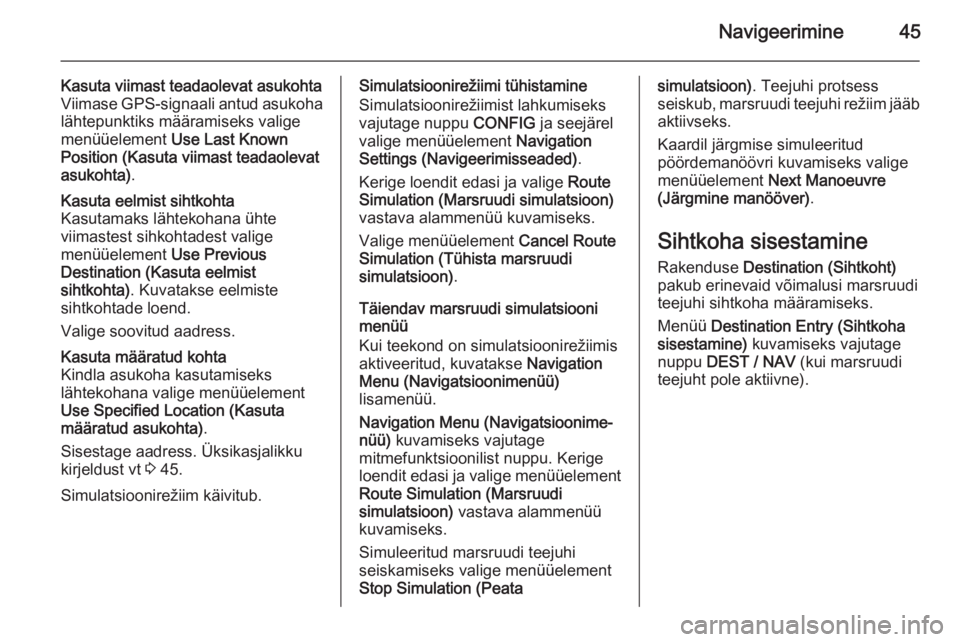
Navigeerimine45
Kasuta viimast teadaolevat asukohta
Viimase GPS-signaali antud asukoha
lähtepunktiks määramiseks valige
menüüelement Use Last Known
Position (Kasuta viimast teadaolevat
asukohta) .Kasuta eelmist sihtkohta
Kasutamaks lähtekohana ühte
viimastest sihkohtadest valige
menüüelement Use Previous
Destination (Kasuta eelmist
sihtkohta) . Kuvatakse eelmiste
sihtkohtade loend.
Valige soovitud aadress.Kasuta määratud kohta
Kindla asukoha kasutamiseks
lähtekohana valige menüüelement
Use Specified Location (Kasuta
määratud asukohta) .
Sisestage aadress. Üksikasjalikku
kirjeldust vt 3 45.
Simulatsioonirežiim käivitub.
Simulatsioonirežiimi tühistamine
Simulatsioonirežiimist lahkumiseks
vajutage nuppu CONFIG ja seejärel
valige menüüelement Navigation
Settings (Navigeerimisseaded) .
Kerige loendit edasi ja valige Route
Simulation (Marsruudi simulatsioon)
vastava alammenüü kuvamiseks.
Valige menüüelement Cancel Route
Simulation (Tühista marsruudi
simulatsioon) .
Täiendav marsruudi simulatsiooni
menüü
Kui teekond on simulatsioonirežiimis
aktiveeritud, kuvatakse Navigation
Menu (Navigatsioonimenüü)
lisamenüü.
Navigation Menu (Navigatsioonime‐
nüü) kuvamiseks vajutage
mitmefunktsioonilist nuppu. Kerige
loendit edasi ja valige menüüelement
Route Simulation (Marsruudi
simulatsioon) vastava alammenüü
kuvamiseks.
Simuleeritud marsruudi teejuhi
seiskamiseks valige menüüelement
Stop Simulation (Peatasimulatsioon) . Teejuhi protsess
seiskub, marsruudi teejuhi režiim jääb aktiivseks.
Kaardil järgmise simuleeritud
pöördemanöövri kuvamiseks valige menüüelement Next Manoeuvre
(Järgmine manööver) .
Sihtkoha sisestamine Rakenduse Destination (Sihtkoht)
pakub erinevaid võimalusi marsruudi
teejuhi sihtkoha määramiseks.
Menüü Destination Entry (Sihtkoha
sisestamine) kuvamiseks vajutage
nuppu DEST / NAV (kui marsruudi
teejuht pole aktiivne).
Page 48 of 127
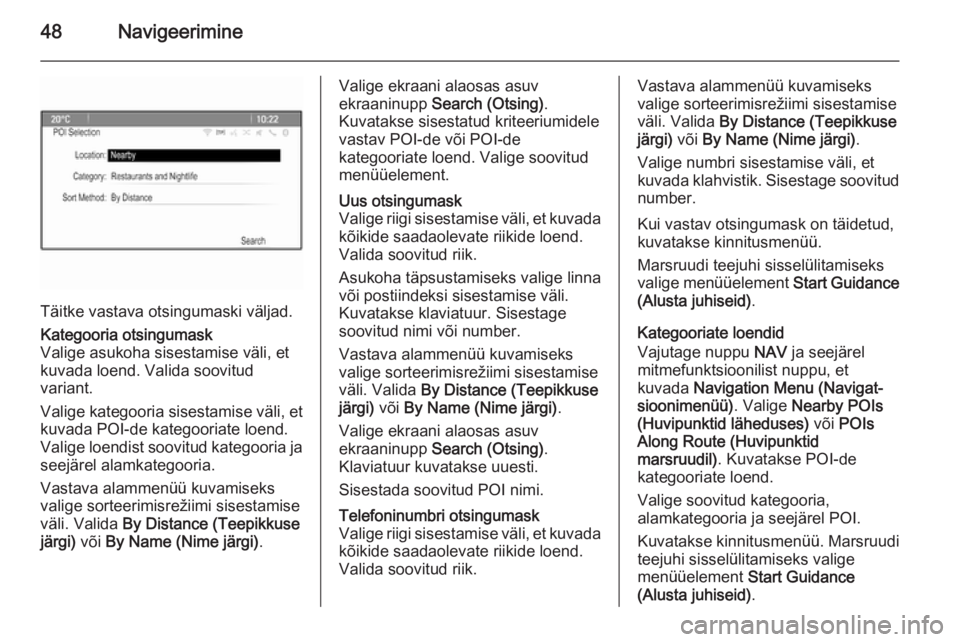
48Navigeerimine
Täitke vastava otsingumaski väljad.
Kategooria otsingumask
Valige asukoha sisestamise väli, et
kuvada loend. Valida soovitud
variant.
Valige kategooria sisestamise väli, et
kuvada POI-de kategooriate loend.
Valige loendist soovitud kategooria ja seejärel alamkategooria.
Vastava alammenüü kuvamiseks valige sorteerimisrežiimi sisestamise
väli. Valida By Distance (Teepikkuse
järgi) või By Name (Nime järgi) .Valige ekraani alaosas asuv
ekraaninupp Search (Otsing) .
Kuvatakse sisestatud kriteeriumidele
vastav POI-de või POI-de
kategooriate loend. Valige soovitud
menüüelement.Uus otsingumask
Valige riigi sisestamise väli, et kuvada
kõikide saadaolevate riikide loend.
Valida soovitud riik.
Asukoha täpsustamiseks valige linna
või postiindeksi sisestamise väli.
Kuvatakse klaviatuur. Sisestage
soovitud nimi või number.
Vastava alammenüü kuvamiseks
valige sorteerimisrežiimi sisestamise
väli. Valida By Distance (Teepikkuse
järgi) või By Name (Nime järgi) .
Valige ekraani alaosas asuv
ekraaninupp Search (Otsing) .
Klaviatuur kuvatakse uuesti.
Sisestada soovitud POI nimi.Telefoninumbri otsingumask
Valige riigi sisestamise väli, et kuvada
kõikide saadaolevate riikide loend.
Valida soovitud riik.Vastava alammenüü kuvamiseks
valige sorteerimisrežiimi sisestamise
väli. Valida By Distance (Teepikkuse
järgi) või By Name (Nime järgi) .
Valige numbri sisestamise väli, et
kuvada klahvistik. Sisestage soovitud number.
Kui vastav otsingumask on täidetud,
kuvatakse kinnitusmenüü.
Marsruudi teejuhi sisselülitamiseks
valige menüüelement Start Guidance
(Alusta juhiseid) .
Kategooriate loendid
Vajutage nuppu NAV ja seejärel
mitmefunktsioonilist nuppu, et
kuvada Navigation Menu (Navigat‐
sioonimenüü) . Valige Nearby POIs
(Huvipunktid läheduses) või POIs
Along Route (Huvipunktid
marsruudil) . Kuvatakse POI-de
kategooriate loend.
Valige soovitud kategooria,
alamkategooria ja seejärel POI.
Kuvatakse kinnitusmenüü. Marsruudi
teejuhi sisselülitamiseks valige
menüüelement Start Guidance
(Alusta juhiseid) .
Page 55 of 127
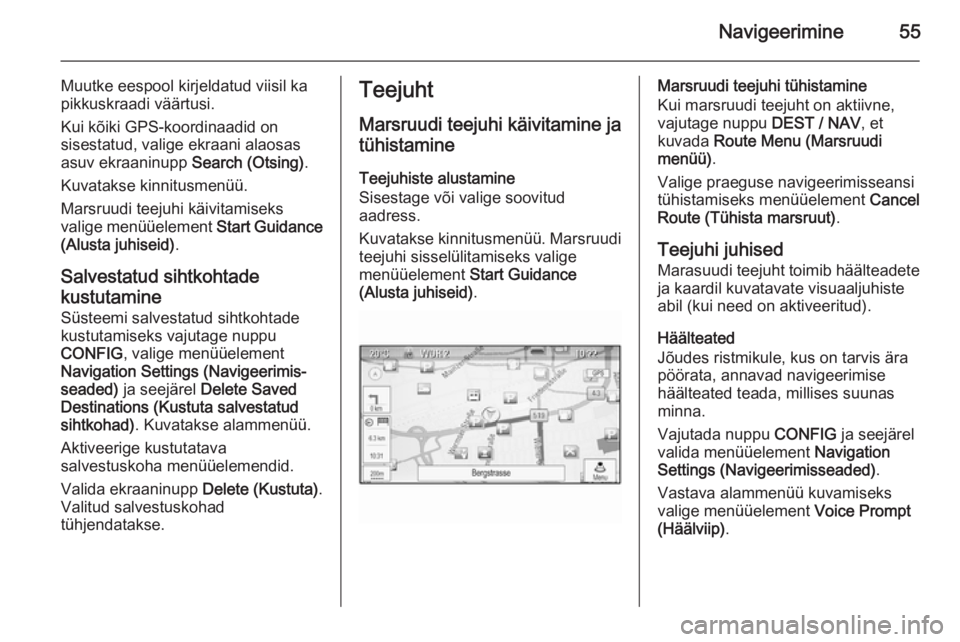
Navigeerimine55
Muutke eespool kirjeldatud viisil ka
pikkuskraadi väärtusi.
Kui kõiki GPS-koordinaadid on
sisestatud, valige ekraani alaosas
asuv ekraaninupp Search (Otsing).
Kuvatakse kinnitusmenüü.
Marsruudi teejuhi käivitamiseks
valige menüüelement Start Guidance
(Alusta juhiseid) .
Salvestatud sihtkohtade
kustutamine Süsteemi salvestatud sihtkohtade
kustutamiseks vajutage nuppu
CONFIG , valige menüüelement
Navigation Settings (Navigeerimis‐
seaded) ja seejärel Delete Saved
Destinations (Kustuta salvestatud
sihtkohad) . Kuvatakse alammenüü.
Aktiveerige kustutatava
salvestuskoha menüüelemendid.
Valida ekraaninupp Delete (Kustuta).
Valitud salvestuskohad
tühjendatakse.Teejuht
Marsruudi teejuhi käivitamine jatühistamine
Teejuhiste alustamine
Sisestage või valige soovitud
aadress.
Kuvatakse kinnitusmenüü. Marsruudi
teejuhi sisselülitamiseks valige
menüüelement Start Guidance
(Alusta juhiseid) .Marsruudi teejuhi tühistamine
Kui marsruudi teejuht on aktiivne,
vajutage nuppu DEST / NAV, et
kuvada Route Menu (Marsruudi
menüü) .
Valige praeguse navigeerimisseansi
tühistamiseks menüüelement Cancel
Route (Tühista marsruut) .
Teejuhi juhised
Marasuudi teejuht toimib häälteadete
ja kaardil kuvatavate visuaaljuhiste
abil (kui need on aktiveeritud).
Häälteated
Jõudes ristmikule, kus on tarvis ära pöörata, annavad navigeerimise
häälteated teada, millises suunas
minna.
Vajutada nuppu CONFIG ja seejärel
valida menüüelement Navigation
Settings (Navigeerimisseaded) .
Vastava alammenüü kuvamiseks
valige menüüelement Voice Prompt
(Häälviip) .
Page 56 of 127
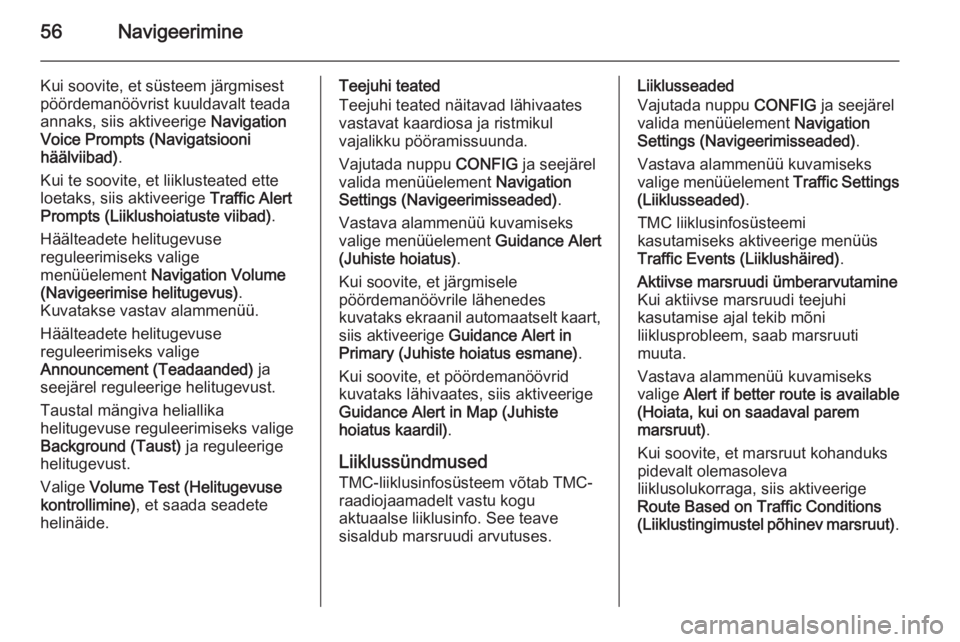
56Navigeerimine
Kui soovite, et süsteem järgmisest
pöördemanöövrist kuuldavalt teada
annaks, siis aktiveerige Navigation
Voice Prompts (Navigatsiooni häälviibad) .
Kui te soovite, et liiklusteated ette
loetaks, siis aktiveerige Traffic Alert
Prompts (Liiklushoiatuste viibad) .
Häälteadete helitugevuse
reguleerimiseks valige
menüüelement Navigation Volume
(Navigeerimise helitugevus) .
Kuvatakse vastav alammenüü.
Häälteadete helitugevuse
reguleerimiseks valige
Announcement (Teadaanded) ja
seejärel reguleerige helitugevust.
Taustal mängiva heliallika
helitugevuse reguleerimiseks valige
Background (Taust) ja reguleerige
helitugevust.
Valige Volume Test (Helitugevuse
kontrollimine) , et saada seadete
helinäide.Teejuhi teated
Teejuhi teated näitavad lähivaates
vastavat kaardiosa ja ristmikul
vajalikku pööramissuunda.
Vajutada nuppu CONFIG ja seejärel
valida menüüelement Navigation
Settings (Navigeerimisseaded) .
Vastava alammenüü kuvamiseks
valige menüüelement Guidance Alert
(Juhiste hoiatus) .
Kui soovite, et järgmisele
pöördemanöövrile lähenedes
kuvataks ekraanil automaatselt kaart, siis aktiveerige Guidance Alert in
Primary (Juhiste hoiatus esmane) .
Kui soovite, et pöördemanöövrid
kuvataks lähivaates, siis aktiveerige
Guidance Alert in Map (Juhiste
hoiatus kaardil) .
Liiklussündmused TMC-liiklusinfosüsteem võtab TMC-
raadiojaamadelt vastu kogu
aktuaalse liiklusinfo. See teave
sisaldub marsruudi arvutuses.Liiklusseaded
Vajutada nuppu CONFIG ja seejärel
valida menüüelement Navigation
Settings (Navigeerimisseaded) .
Vastava alammenüü kuvamiseks valige menüüelement Traffic Settings
(Liiklusseaded) .
TMC liiklusinfosüsteemi
kasutamiseks aktiveerige menüüs
Traffic Events (Liiklushäired) .Aktiivse marsruudi ümberarvutamine
Kui aktiivse marsruudi teejuhi
kasutamise ajal tekib mõni
liiklusprobleem, saab marsruuti
muuta.
Vastava alammenüü kuvamiseks valige Alert if better route is available
(Hoiata, kui on saadaval parem
marsruut) .
Kui soovite, et marsruut kohanduks
pidevalt olemasoleva
liiklusolukorraga, siis aktiveerige
Route Based on Traffic Conditions
(Liiklustingimustel põhinev marsruut) .
Page 57 of 127
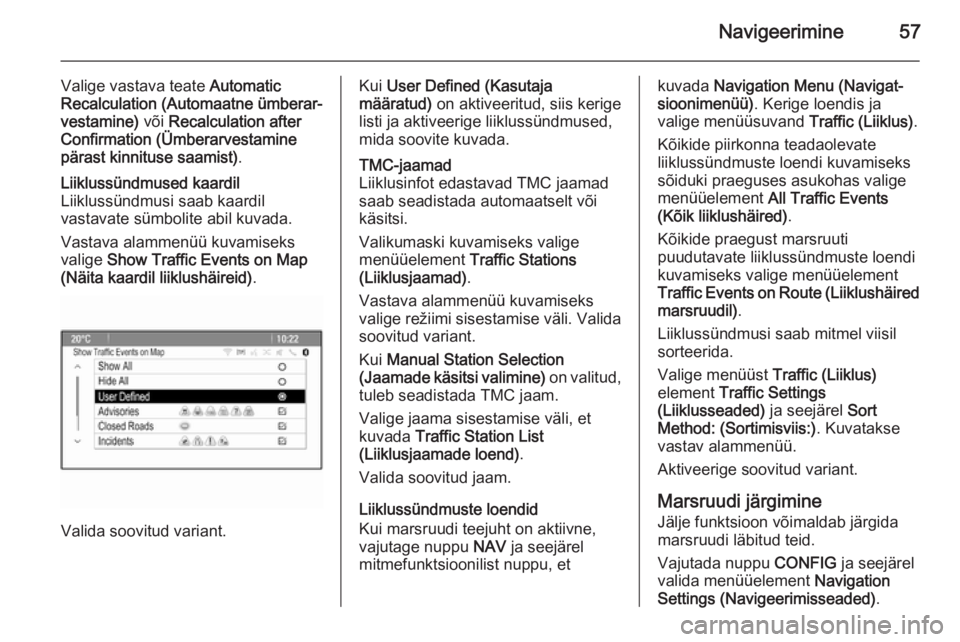
Navigeerimine57
Valige vastava teate Automatic
Recalculation (Automaatne ümberar‐
vestamine) või Recalculation after
Confirmation (Ümberarvestamine
pärast kinnituse saamist) .Liiklussündmused kaardil
Liiklussündmusi saab kaardil
vastavate sümbolite abil kuvada.
Vastava alammenüü kuvamiseks valige Show Traffic Events on Map
(Näita kaardil liiklushäireid) .
Valida soovitud variant.
Kui User Defined (Kasutaja
määratud) on aktiveeritud, siis kerige
listi ja aktiveerige liiklussündmused,
mida soovite kuvada.TMC-jaamad
Liiklusinfot edastavad TMC jaamad
saab seadistada automaatselt või
käsitsi.
Valikumaski kuvamiseks valige
menüüelement Traffic Stations
(Liiklusjaamad) .
Vastava alammenüü kuvamiseks
valige režiimi sisestamise väli. Valida soovitud variant.
Kui Manual Station Selection
(Jaamade käsitsi valimine) on valitud,
tuleb seadistada TMC jaam.
Valige jaama sisestamise väli, et
kuvada Traffic Station List
(Liiklusjaamade loend) .
Valida soovitud jaam.
Liiklussündmuste loendid
Kui marsruudi teejuht on aktiivne,
vajutage nuppu NAV ja seejärel
mitmefunktsioonilist nuppu, et
kuvada Navigation Menu (Navigat‐
sioonimenüü) . Kerige loendis ja
valige menüüsuvand Traffic (Liiklus).
Kõikide piirkonna teadaolevate
liiklussündmuste loendi kuvamiseks
sõiduki praeguses asukohas valige
menüüelement All Traffic Events
(Kõik liiklushäired) .
Kõikide praegust marsruuti
puudutavate liiklussündmuste loendi
kuvamiseks valige menüüelement
Traffic Events on Route (Liiklushäired marsruudil) .
Liiklussündmusi saab mitmel viisil
sorteerida.
Valige menüüst Traffic (Liiklus)
element Traffic Settings
(Liiklusseaded) ja seejärel Sort
Method: (Sortimisviis:) . Kuvatakse
vastav alammenüü.
Aktiveerige soovitud variant.
Marsruudi järgimine Jälje funktsioon võimaldab järgida
marsruudi läbitud teid.
Vajutada nuppu CONFIG ja seejärel
valida menüüelement Navigation
Settings (Navigeerimisseaded) .